파워포인트 글꼴 변경 안될때 방법 알아보기
- 직장생활 노하우/파워포인트 사용 노하우
- 2023. 5. 24. 00:47
파워포인트에서 글꼴을 한번에 바꿔야하는 경우가 있습니다. 그럴때 글꼴 바꾸기 기능을 사용하면 바꿀 수 있지만 잘 안되는 경우가 많죠. 이럴때 한번에 파워포인트 글꼴 변경하는 방법에 대해서 간단하게 알아보도록 할게요.
파워포인트 글꼴 변경 안될때 방법
아래 파워포인트를 보시면 일단 맑은 고딕으로 글자체가 지정되어 있습니다. 이렇게 슬라이드가 1개면 쉽게 바꿀수 있지만 많은 슬라이드의 글꼴을 변경할때는 쉽지 않죠. 특히 바꾸기 기능이 안된다면 하나씩 바꾸는데 시간이 오래 걸린답니다.
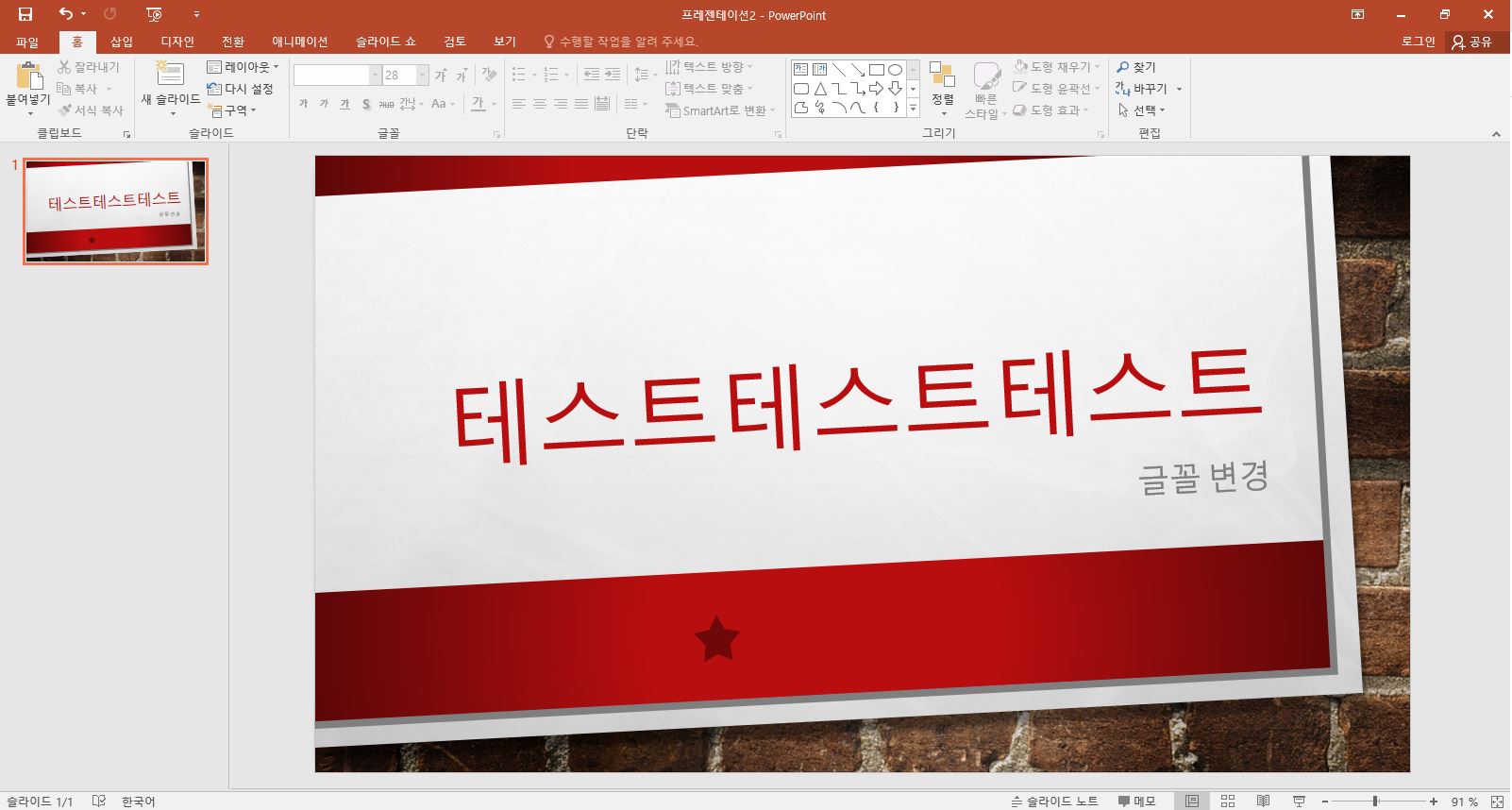
글꼴을 변경하기 위해서 파일을 XML 프리젠테이션(*.xml)로 저장해주세요. 저장은 편한 곳 아무 곳이나 해주셔도 됩니다.

그 다음 저장된 xml 파일을 메모장으로 열어주세요. 아래 이미지 처럼 해당 파일 오른쪽 클릭해서 연결 프로그램-메모장을 클릭해주시면 됩니다.
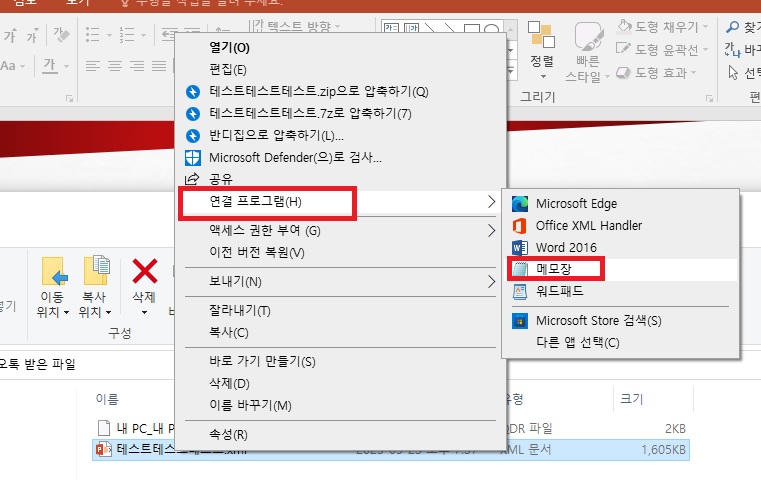
메모장에서 CTRL+H를 한 다음 바꾸기에서 맑은 고딕을 원하는 글꼴로 바꾸 다음에 모두 바꾸기를 클릭해주세요. 아래에서는 궁서체로 바꿔보도록 할게요.

그리고 파일을 열어주시면 아래처럼 궁서체로 바뀐 것을 볼 수 있어요. 이 파일을 다시 파워포인트 파일로 저장해주시면 됩니다.


반응형
'직장생활 노하우 > 파워포인트 사용 노하우' 카테고리의 다른 글
| 파워포인트 슬라이드 노트 입력 방법 (0) | 2023.11.07 |
|---|---|
| 파워포인트 폰트 포함해서 저장 방법 (0) | 2023.07.19 |
| 파워포인트 표 간격 일정하게 만들기 (0) | 2023.05.23 |
| 파워포인트 글머리기호 알아보기 (0) | 2023.01.04 |
| 파워포인트 유튜브 동영상 넣는 쉬운 방법 (2) | 2022.12.24 |
이 글을 공유하기










